گوشی شما مجهز به یک حسگر اثر انگشت است که میتوانید قفل گوشی را توسط آن باز کنید؛ اما آیا میدانستید که میتوانید این حسگر را مجبور کنید کارهای بسیار بیشتری برای شما انجام دهد؟!
شما میتوانید آن را مانند گوشیهای پیکسل گوگل شخصیسازی کنید و یا دکمههای ناوبری را پنهان و فقط از حسگر اثر انگشت بهجای عملکردهای بازگشت، هوم و برنامههای اخیر استفاده کنید؛ همچنین میتوانید یک برنامه مشخص را توسط آن باز کنید یا به نوتیفیکیشن، کوییکستینگ، منوی پاور، فلاش گوشی و… توسط آن دسترسی داشته باشید.
اپلیکیشن کم حجم و کاربردی Fingerprint Gestures همه این ژستهای حرکتی را برای شما امکانپذیر خواهد کرد؛ با آموزش فعالسازی و استفاده از این اپلیکیشن در آیتیرسان همراه ما باشید.
آموزش فعالسازی
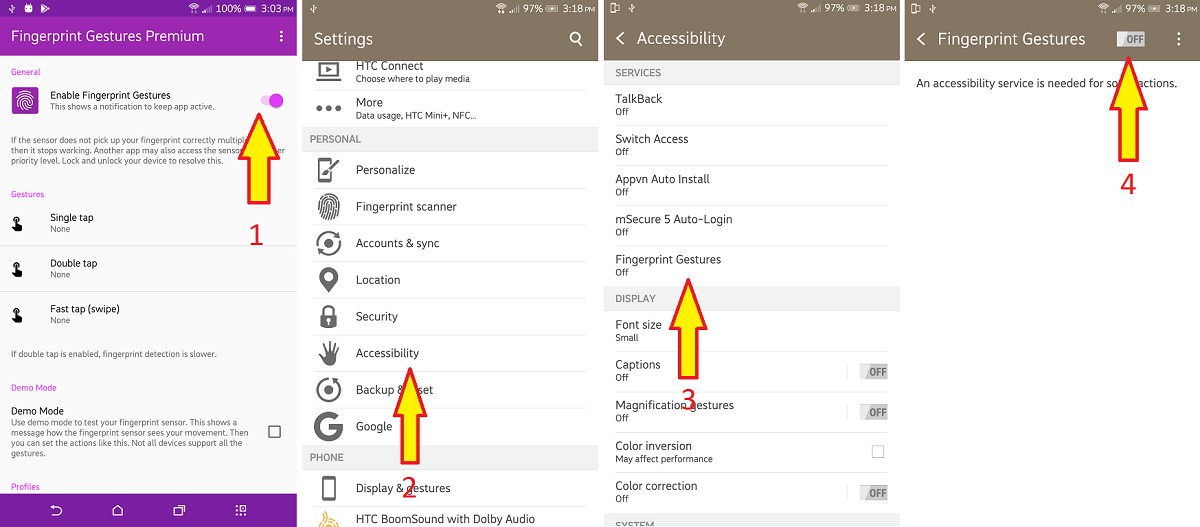
ابتدا اپلیکیشن Fingerprint Gestures را از این لینک دانلود و نصب کنید.
وارد اپلیکیشن شده و مطابق تصویر قسمت ۱ عمل کنید و سپس وارد تنظیمات گوشی شده و گزینه Accessibility را انتخاب کنید.
در قسمت باز شده اپ مورد نظر را پیدا کنید و مطابق تصویر، قسمت ۴ را نیز فعال کنید.
توضیحات قسمتهای مختلف نرمافزار

قسمت ۱: در اینجا میتوانید عملکردهای مختلف را به انواع ژستهای حرکتی اضافه کنید.
Singel tap: یک ضربه نسبتا کوتاه مدت بروی حسگر اثر انگشت
Double tap: دوضربه پشت سر هم
Fast tap: یک ضربه کوتاه مدت
پس از کلیک بروی هر یک از سه گزینه بالا، در منوی باز شده میتوانید عملکرد مورد نیاز خود را برای آن انتخاب کنید.
قسمت ۲: با فعال کردن این گزینه حتی قبل از فعالسازی میتوانید اپلیکیشن را برای تست فقط در محیط خود نرمافزار آماده میکنید.
قسمت ۳: میتوانید پروفایلهای مختلفی را به نرمافزار معرفی کرده و آنها را ذخیره کنید.
قسمت ۴: با فعالسازی این گزینه سنسور اثر انگشت و نرمافزار فقط به اثر انگشتهای ثبت شده در سیستم اندروید پاسخ میدهند البته با انتخاب این گزینه سرعت عملکردها مقداری کندتر خواهد شد.
قسمت ۵: این گزینه به شما این امکان را میدهد که فاصله زمانی در ژست دابلتپ، بین ضربه اول و دوم را بر حسب میلی ثانیه تعیین کنید.
قسمت ۶: موقعیت پنل نرمافزار را از وسط صفحه به پایین جابهجا میکند (در بخش عملکردها در مورد این پنل توضیحات لازم را بخوانید).
عملکردهای نرمافزار برای ژستهای حرکتی
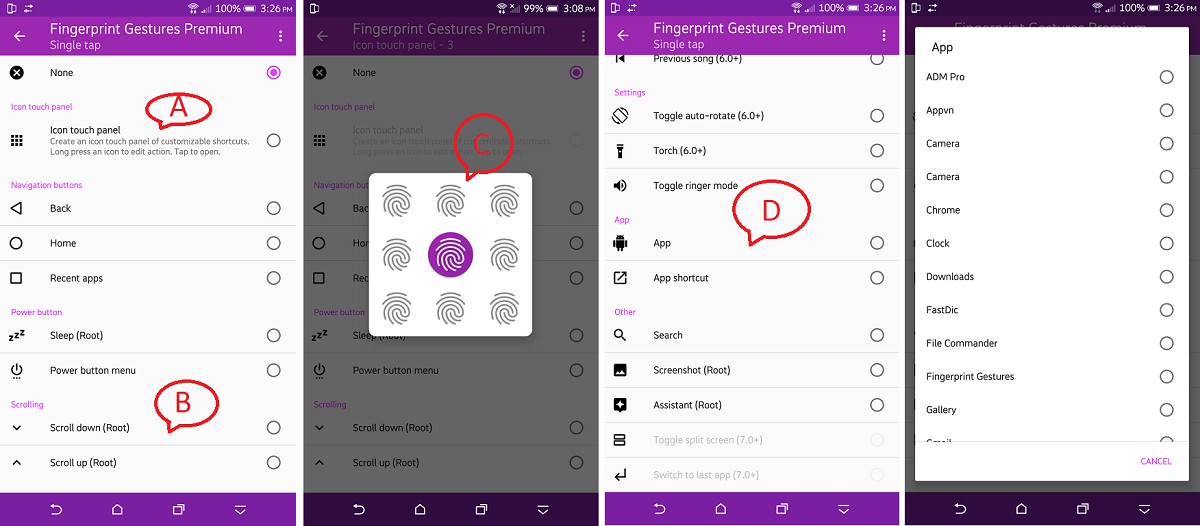
پس از انتخاب یک ژست حرکتی مانند Single tap وارد بخش عملکردها میشوید. شما میتوانید عملکردها را یکی یکی انتخاب و تست کنید ولی لازم است توضیحاتی در این قسمت ارایه شود.
قسمت A و C: با انتخاب این عملکرد تاچ کنترل نرمافزار را باز خواهید کرد و در کنترلتاچ با نگهداشتن انگشت خود بروی هر یک از گزینههای آن یک عملکرد را میتوانید برای آن انتخاب کنید.
قسمت B: برخی از عملکردها مانند اسکرول به پایین و بالا نیازمند روت هستند، در صورتی که اندروید شما روت شده است میتوانید از این قابلیتها نیز استفاده کنید.
قسمت D: میتوانید یک نرمافزار را برای ژست حرکتی انتخاب کنید.





اشغاله درست کار نمیکنه
مصرف باطری بالا نمیبره این برنامه ها؟
هم مصرف هم اینکه روت نمیخواد؟
چقدر جالب ..نمیدونستم با حسگر اثر انگشت این همه کار میشه انجام داد